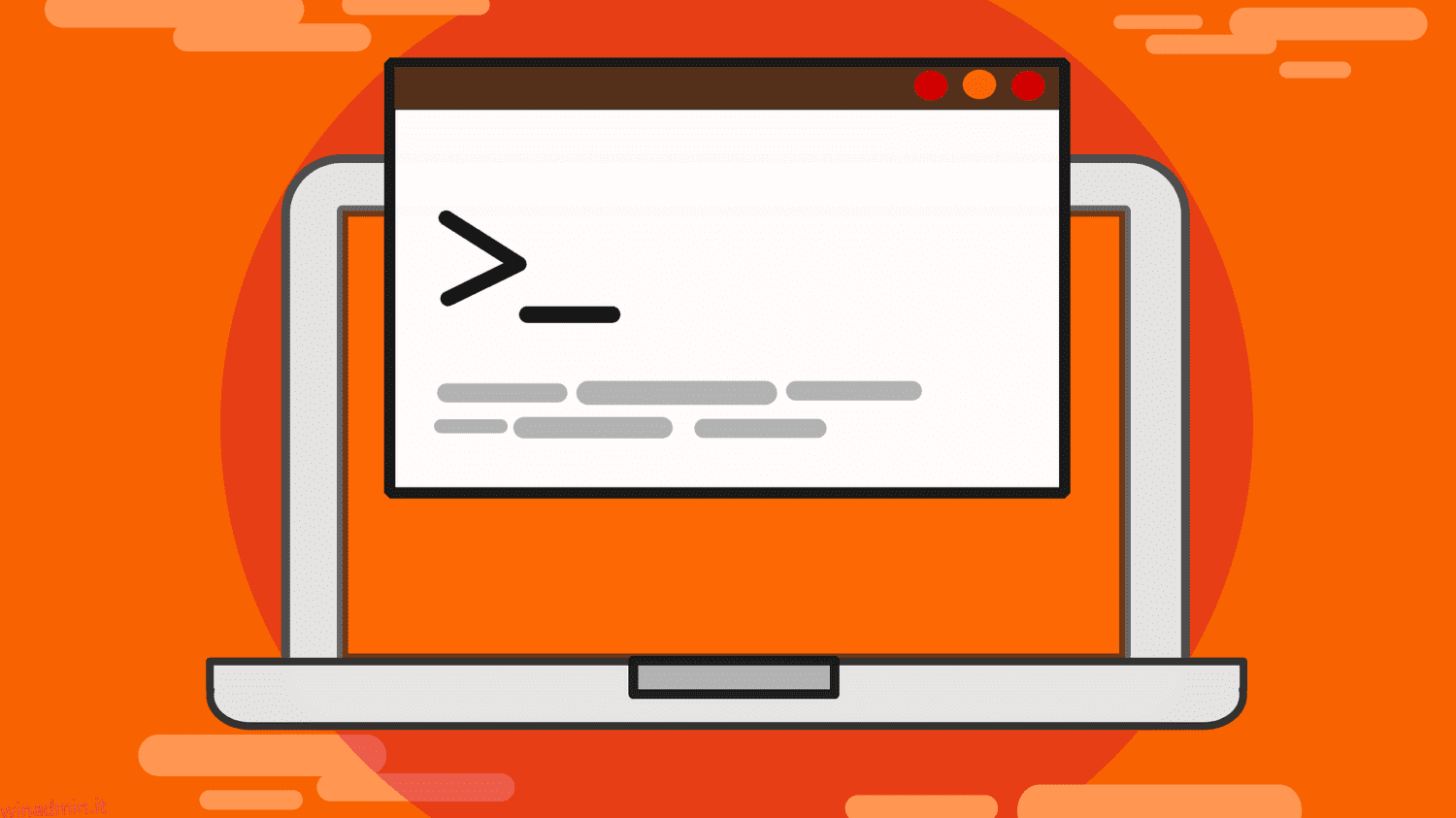In qualsiasi sistema operativo, gli utenti lavorano con i file ed eseguono operazioni come la creazione, l’eliminazione e la lettura dei file. In Linux, la situazione non è diversa.
Mentre è possibile lavorare con i file utilizzando l’interfaccia utente grafica in un sistema operativo Linux, la maggior parte degli utenti Linux preferisce interagire con il sistema operativo dal terminale.
Pertanto, Linux ha comandi che consentono agli utenti di lavorare con i file direttamente dal terminale. Uno di questi comandi è il comando cat.
Dalle pagine man di Linux, il comando cat viene utilizzato per concatenare i file e stampare il contenuto dei file sullo standard output. Le pagine man di Linux sono file di documentazione che hanno lo scopo di aiutare gli utenti a comprendere i comandi di Linux e il modo in cui vengono utilizzati.
Per accedere alla pagina man per qualsiasi comando Linux, è sufficiente inserire man
man cat
Sommario:
A cosa serve il comando cat
Come notato in precedenza, il comando cat può essere utilizzato per stampare il contenuto di un file sullo schermo. La sua altra funzionalità è la concatenazione dei file e l’output del loro contenuto. Ciò significa che se fornisci al comando cat più file, concatenerà il loro contenuto e visualizzerà il loro contenuto sullo schermo.
Per dirla semplicemente, il comando cat metterà insieme i contenuti in più file e li visualizzerà sullo schermo. In tale operazione, tuttavia, il comando cat non creerà alcun nuovo file e i file originali utilizzati nel comando cat rimarranno invariati.
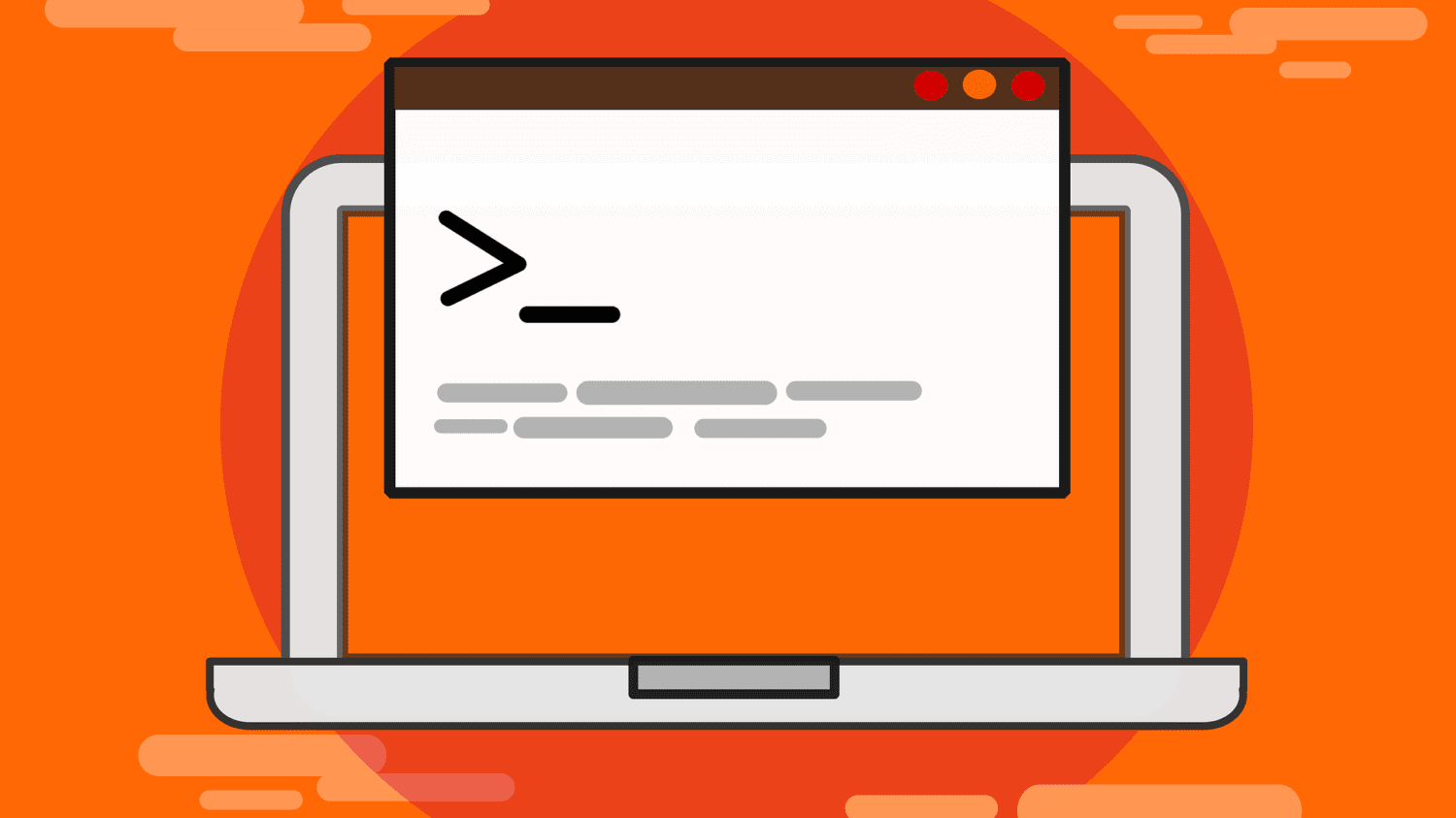
Il comando cat viene utilizzato anche nel reindirizzamento. Il reindirizzamento si riferisce al modo in cui gli utenti possono modificare l’origine dell’input standard e la destinazione dell’output standard e dell’errore standard. Standard input, standard output e standard error sono i flussi standard utilizzati per la comunicazione in Linux.
Per impostazione predefinita, l’input standard è la tastiera e l’output standard e gli errori standard vengono visualizzati sullo schermo per impostazione predefinita.
Reindirizzamento, quindi, significa invece di ottenere l’input standard da una tastiera che è l’impostazione predefinita, possiamo reindirizzare e ottenere l’input da un file o da qualsiasi altra fonte.
Quando si tratta dell’output standard e dell’errore standard, che vengono visualizzati sullo schermo per impostazione predefinita, tramite il reindirizzamento, è possibile scrivere questi output in un file.
Sintassi dei comandi cat
La sintassi per il comando cat è la seguente:
cat [OPTION]... [FILE]...
Nelle pagine man di Linux, tutto ciò che è elencato tra parentesi quadre è facoltativo. Pertanto, nella sintassi di cui sopra, non è necessario che il comando cat abbia un’OPZIONE o anche un File come argomento. Può avere uno dei due, entrambi o nessuno.
I puntini di sospensione (…) vengono utilizzati per indicare che uno o più degli operandi o degli argomenti precedenti sono consentiti. Pertanto, il comando cat può accettare uno o più OPTION o FILE.
FILE rappresenta i file che vogliamo che il comando cat concateni e visualizzi. OPTION rappresenta i flag che possono essere aggiunti al comando cat per modificarne il comportamento. Le opzioni che possono essere utilizzate con il comando cat sono mostrate di seguito:

Il comando cat funziona prendendo i file che gli vengono passati e inviando il loro contenuto allo standard output, che è la finestra del terminale. Nel caso in cui siano passati più file, i loro contenuti vengono concatenati e quindi visualizzati nella finestra del terminale.
Anche il comando cat si comporterà in modo diverso a seconda del flag che gli viene passato. Ad esempio, passando il flag -n, il comando cat numera tutte le righe di output. A seconda di come vuoi che si comporti, puoi passare uno qualsiasi dei flag che possono essere usati con il comando cat.
Come usare il comando cat
Per utilizzare il comando cat, è sufficiente inserire il comando e il nome dei file che si desidera concatenare e leggere, ad esempio. Per emettere il contenuto di un file chiamato rainbow.txt, esegui il seguente comando.
cat rainbow.txt
Puoi anche aggiungere un flag per modificare il comportamento del comando cat. Ad esempio, puoi numerare tutte le righe di output utilizzando il flag -n. Nel nostro esempio sopra, possiamo numerare tutte le righe di output in rainbow.txt eseguendo la seguente riga:
cat -n rainbow.txt
Gli output dei due comandi sono mostrati di seguito:

Per combinare i flag o le opzioni utilizzabili con il comando cat è sufficiente scriverli uno dopo l’altro oppure distanziarli. Uno dei due lavori. Il flag -E mostrato di seguito viene utilizzato per aggiungere un simbolo di dollaro ($) alla fine delle righe di output.
Questo può essere utile quando si visualizzano valori di valuta. I vari modi in cui puoi combinare più flag con il comando cat sono mostrati di seguito:

Per concatenare e visualizzare più file utilizzando il comando cat, è sufficiente scrivere i nomi dei file uno dopo l’altro, separati da spazi. Ad esempio, per concatenare due file denominati rainbow.txt e primary.txt eseguire la seguente riga:
cat rainbow.txt primary.txt
L’output del comando è mostrato di seguito

I due file rainbow.txt e primary.txt rimarranno invariati dopo questa operazione. Si noti che l’ordine in cui i file appaiono nel comando determina come verranno visualizzati i contenuti. I contenuti vengono visualizzati dal primo all’ultimo file. Puoi anche aggiungere flag durante la concatenazione e la visualizzazione di più file, come mostrato di seguito:

Un’ultima cosa da notare sul comando cat è che nel caso in cui non venga fornito alcun file al comando o venga fornito un trattino (-), il comando cat legge dallo standard input invece che da un file. L’input standard è la tastiera.
Pertanto, il comando cat visualizzerà semplicemente ciò che un utente immette tramite la tastiera. Per vedere questo in pratica, eseguire il comando:
cat
Il comando ti porterà a un cursore lampeggiante in attesa di input dalla tastiera. Immettere qualsiasi testo, quindi premere Invio. Qualunque cosa tu digiti verrà emessa sullo standard output come mostrato di seguito:

Premi CTRL + C per uscire e interrompere il passaggio dell’input al comando cat.
Possiamo anche usare il comando cat per concatenare ed emettere il contenuto di tutti i file di un particolare tipo nella directory attiva. Questo viene fatto usando un asterisco
cat *.txt
carta jolly. Ad esempio, per estrarre tutto il contenuto dei file di testo (.txt) in una particolare directory, eseguiremo il codice seguente:

L’output del comando è mostrato di seguito:
Esempi di comando cat
A parte gli usi standard del comando cat, la funzionalità del comando cat può essere aumentata attraverso il reindirizzamento. Come accennato in precedenza, il comando cat viene visualizzato sullo schermo del terminale per impostazione predefinita.
Tuttavia, attraverso il reindirizzamento, possiamo reindirizzare il suo output su un altro file invece di visualizzare l’output sullo schermo.
L’operatore di reindirizzamento dell’output in Linux è > (il simbolo maggiore di, chiamato anche chevron).
cat rainbow.txt
Ad esempio, se eseguiamo la riga:
Il contenuto di rainbow.txt verrà visualizzato sullo schermo.
cat colors.txt > rainbow.txt
Tuttavia, se eseguiamo
Il contenuto di rainbow.txt non verrà visualizzato sullo schermo. Verranno invece reindirizzati e scritti nel file colors.txt. Questo può essere un ottimo modo per copiare il contenuto da un file all’altro.
Il comportamento predefinito del reindirizzamento dell’output in Linux è che sovrascrive tutto il contenuto nel file a cui stiamo reindirizzando. Ad esempio, nell’esempio precedente, tutto il contenuto di rainbow.txt verrà sovrascritto dal contenuto di colors.txt. Per mantenere il contenuto esistente nel file a cui stai reindirizzando e aggiungere il nuovo contenuto ad esso, usa >> durante il reindirizzamento.

Nota sotto che colors.txt ora ha i colori che sono stati trovati in rainbows.txt dopo aver reindirizzato l’output di rainbows.txt a colors.txt usando >>
Per sfruttare ulteriormente la funzionalità del comando cat, possiamo combinare il reindirizzamento e il comportamento predefinito del comando cat di leggere dallo standard input quando non viene fornito alcun file per utilizzare il comando cat per creare un file e scriverci sopra.
cat > dark.txt
Se esegui il codice qui sotto
Verrà reindirizzato a dark.txt. Poiché non abbiamo fornito un file il cui contenuto verrà reindirizzato a dark.txt, il comando cat si aspetterà input dalla tastiera.
Quindi inserisci il testo che desideri memorizzare in dark.txt, premi Invio per andare alla riga successiva e premi CTRL + D quando hai finito per salvare ciò che hai digitato nel file a cui stai reindirizzando.
Poiché stiamo reindirizzando a un file che non esiste, verrà creato automaticamente dark.txt e ciò che abbiamo digitato tramite la tastiera verrà salvato nel file. In questo modo, possiamo usare il comando cat per creare file e scrivere su di essi al momento della loro creazione.

L’output dell’operazione è mostrato di seguito:
cat >> dark.txt
Il gatto può anche essere usato per aggiungere del testo alla fine di un file. Usando dark.txt, possiamo aggiungere più colori eseguendo:

È quindi possibile aggiungere ulteriori informazioni digitando attraverso la tastiera e quindi premendo CTRL + D per salvare e aggiungere il nuovo contenuto a dark.txt come mostrato di seguito:
cat file1 file2 file3 > file4
Il comando cat può essere utilizzato anche per concatenare più file in un unico file. La sintassi per tale operazione è mostrata di seguito
Il contenuto di file1, file2 e file3 verrà concatenato insieme e scritto in file4. Puoi anche usare >> nel caso in cui non desideri sovrascrivere il contenuto nel file4. Se file$ non esiste, verrà creato automaticamente.
Un esempio di ciò è mostrato di seguito:
cat colors.txt primary.txt > allColors.txt

Per scrivere il contenuto di colors.txt e primary.txt in allColors.txt, eseguiamo
cat primary.txt >> colors.txt
Puoi anche aggiungere il contenuto di uno o più file a un altro file utilizzando il comando cat. Questo viene fatto usando >> quando si reindirizza l’output. Questo evita di sovrascrivere quanto già memorizzato nell’altro file. Ad esempio, per aggiungere il contenuto di primary.txt a colors.txt, esegui il codice seguente:

Il risultato di questa operazione è mostrato di seguito:
Conclusione
Il comando cat è un comando Linux molto utile che consente agli utenti di concatenare e visualizzare il contenuto dei file. Il comando ha più flag che possono essere aggiunti ad esso per cambiare il modo in cui si comporta.
Attraverso il reindirizzamento, la funzionalità del comando cat può essere notevolmente aumentata, consentendo agli utenti di creare e copiare file, concatenare più file in un unico file e aggiungerli a un file esistente. Per saperne di più sul comando cat, visita le sue pagine man.
Puoi anche esplorare alcuni comandi di Linux per gli amministratori di sistema.